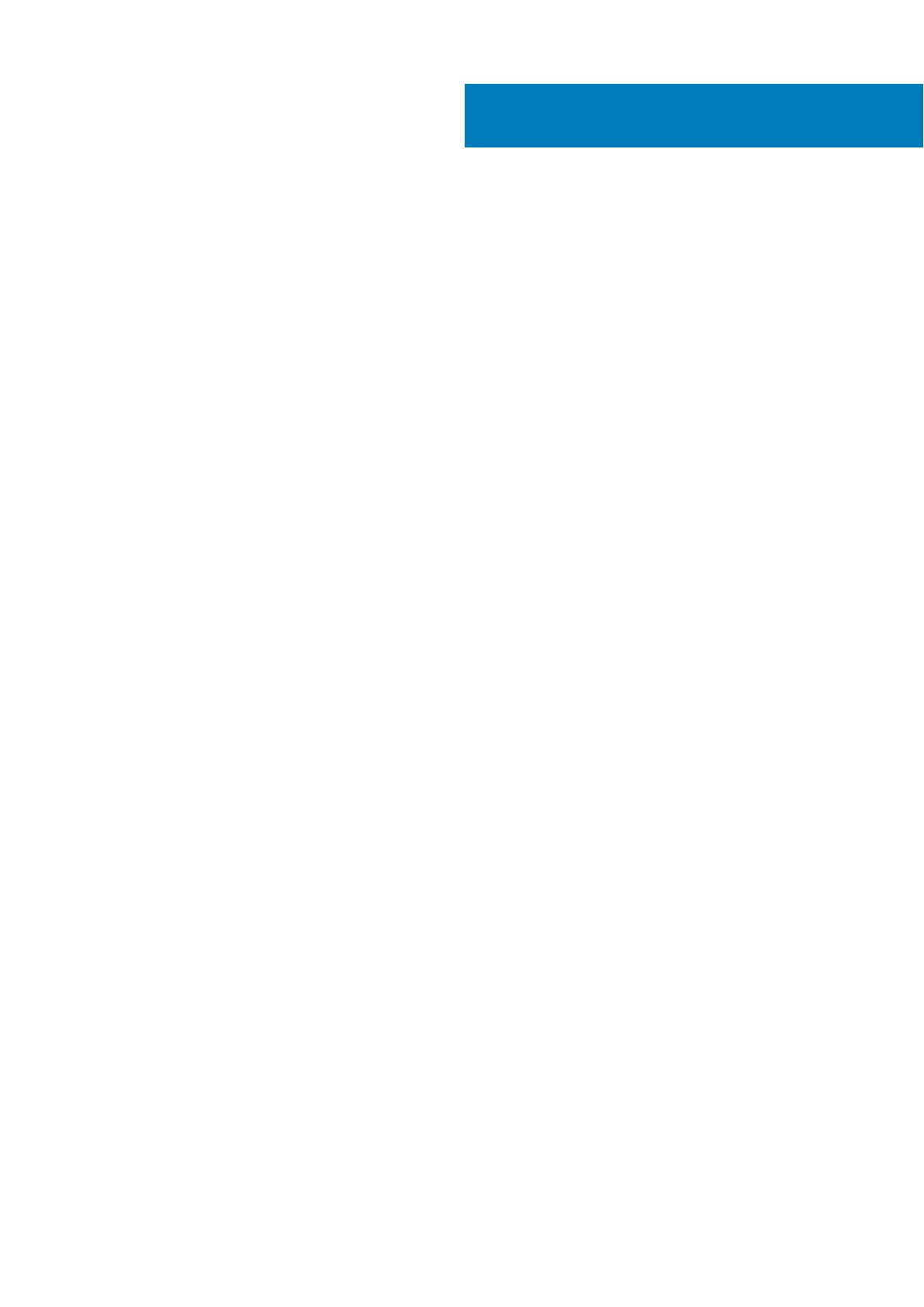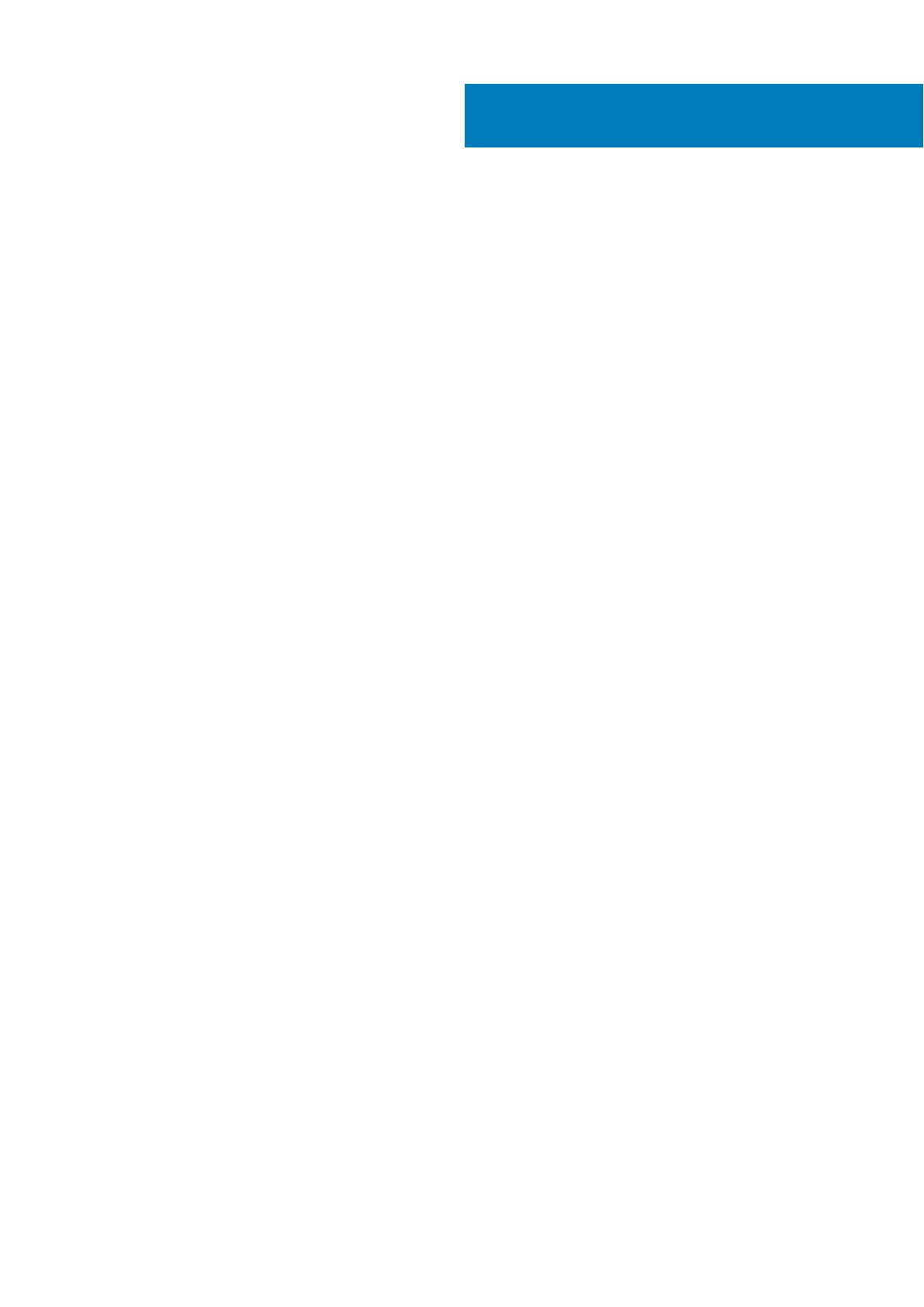
章 1: コンピュータ内部の作業............................................................................................................ 6
安全にお使いいただくために........................................................................................................................................... 6
コンピューター内部の作業........................................................................................................................................... 6
安全に関する注意事項..................................................................................................................................................9
PC 内部の作業を終えた後に....................................................................................................................................... 9
章 2: 分解立体図.............................................................................................................................10
章 3: 分解および再アセンブリ.......................................................................................................... 13
SD カード.............................................................................................................................................................................. 13
セキュア デジタル カードの取り外し...................................................................................................................... 13
セキュア デジタル カードの取り付け...................................................................................................................... 14
ベースカバー........................................................................................................................................................................ 15
ベース カバーの取り外し.............................................................................................................................................15
ベース カバーの取り付け.............................................................................................................................................18
バッテリー........................................................................................................................................................................... 20
リチウム イオン バッテリに関する注意事項........................................................................................................20
バッテリーの取り外し................................................................................................................................................. 21
バッテリーの取り付け................................................................................................................................................. 21
ソリッドステートデバイス.............................................................................................................................................. 23
M.2 2230 ソリッドステート ドライブの取り外し................................................................................................ 23
M.2 2230 ソリッドステート ドライブの取り付け................................................................................................ 24
M.2 2280 ソリッドステート ドライブの取り外し................................................................................................ 25
M.2 2280 ソリッドステート ドライブの取り付け................................................................................................ 26
ワイヤレスカード...............................................................................................................................................................27
ワイヤレス カードの取り外し................................................................................................................................... 27
ワイヤレス カードの取り付け...................................................................................................................................28
I/O ボード............................................................................................................................................................................ 29
I/O ボードの取り外し..................................................................................................................................................29
IO ボードの取り付け....................................................................................................................................................30
コイン型電池.......................................................................................................................................................................31
コイン型電池の取り外し............................................................................................................................................ 31
コイン型電池の取り付け............................................................................................................................................ 31
ハードドライブ...................................................................................................................................................................32
ハード ドライブの取り外し....................................................................................................................................... 32
ハード ドライブの取り付け....................................................................................................................................... 33
メモリー モジュール.......................................................................................................................................................... 35
メモリー モジュールの取り外し............................................................................................................................... 35
メモリー モジュールの取り付け............................................................................................................................... 35
スピーカー............................................................................................................................................................................36
スピーカーの取り外し................................................................................................................................................. 36
スピーカーの取り付け................................................................................................................................................. 37
ヒートシンク.......................................................................................................................................................................38
ヒート シンクの取り外し........................................................................................................................................... 38
目次
4 目次